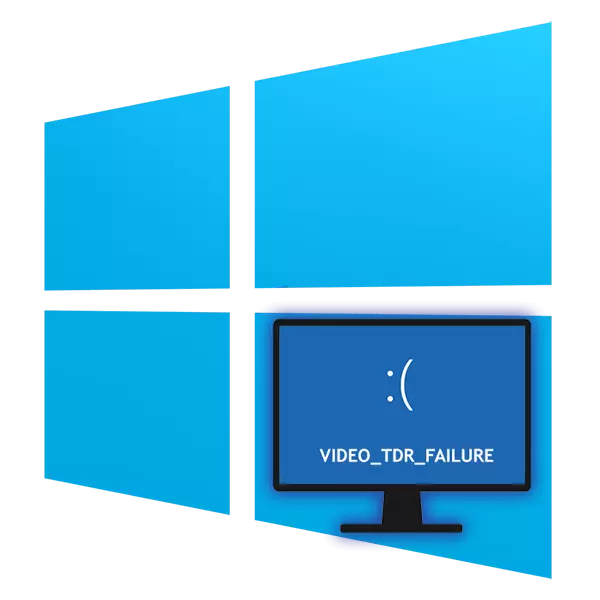
"Видео_tdr_failure" гэдэг нэртэй алдаа гардаг. Windows 10-ийн цэнхэр дэлгэцийн дүр төрхийг компьютер эсвэл зөөврийн компьютер ашиглахад хүргэдэг. Энэ нь түүний нэрнээс тодорхой харагдаж байна, нөхцөл байдлын гэмт хэрэгтэн бол график бүрэлдэхүүн хэсэг бөгөөд өөр ямар нэгэн хүчин зүйлүүдэд нөлөөлдөг. Дараа нь бид асуудлын шалтгааныг авч үзэх бөгөөд үүнийг хэрхэн арилгахыг гайхах болно.
Windows 10 дахь "Video_tdr_failure" алдаа
Суулгасан видео картын брэнд, загвараас хамаарч бүтэлгүйтсэн модулийн нэр өөр байх болно. Ихэнхдээ ихэнхдээ:- atikmpag.sys - AMD-ийн хувьд;
- nvlddmkm.sys - nvidia-д зориулсан;
- igdkmd64.sys - Intel-ийн хувьд.
Тохирох код бүхий BSOD-ийн илрэл, нэр нь програм хангамж, нэр хоёулаа програм хангамж, техник хангамж хоёулаа, дараа нь энэ нь хамгийн хялбар сонголтоос эхэлнэ.
Шалтгаан 1: Хөтөлбөр буруу програмын тохиргоо
Энэ сонголт нь тодорхой хөтөлбөрт гэмтэл учруулсан хүмүүст тодорхой хөтөлбөр, тоглоомонд эсвэл тоглоом эсвэл хөтөч дээр. Хамгийн их магадлалтай, эхний тохиолдолд энэ нь тоглоомонд хэт өндөр график тохиргоотой холбоотой юм. Шийдэл нь илт байна - гол тоглоомын цэсэнд байх үед нь дунджаар, дунд зэргийн параметрийг доошлуул. Хамгийн тохиромжтой чанар, тогтвортой байдал, тогтвортой байдал. Бусад хөтөлбөрүүдийн хэрэглэгчид мөн бүрэлдэхүүн хэсгүүд нь видео картанд нөлөөлөхөд анхаарлаа хандуулах хэрэгтэй. Жишээлбэл, Хөтөч дээр энэ нь процессор дээрээс ачаалал, бүтэлгүйтлийг өгдөг.
Google Chrome: "Цэс"> "Тохиргоо">>>> Нэмэлт "> Уншигчид (боломжтой бол) ашиглах (боломжтой бол) ашиглах (боломжтой бол).

Yandex.browers: "MENU"> Тохиргоо ">" Систем "> Системийн хурдатгалыг ашиглах боломжтой.
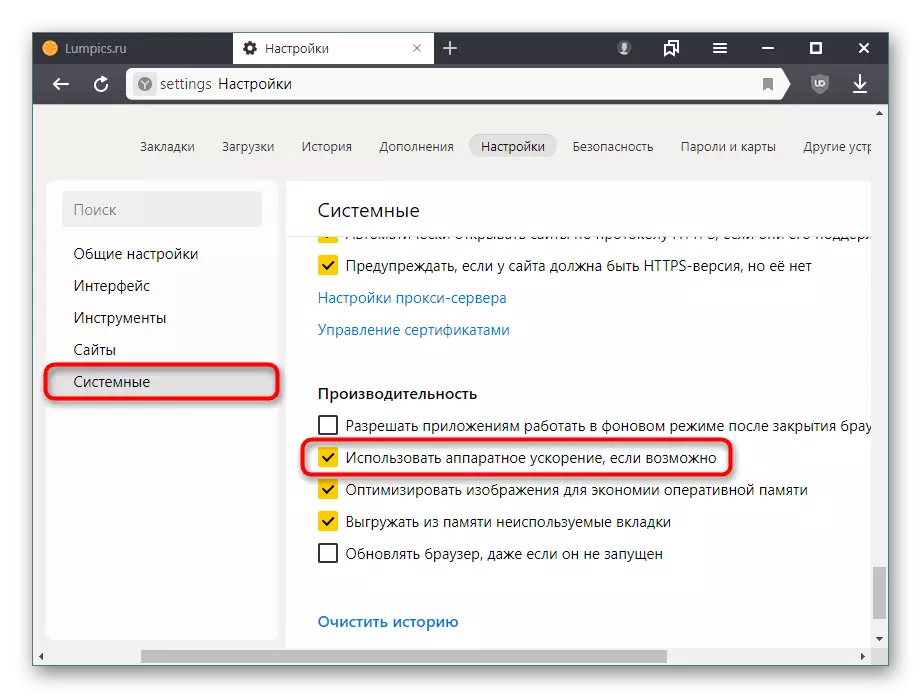
Mozilla Firefox: "MENU"> Тохиргоо "> Тохируулга хийхийн тулд CENTERS CASTABS-ыг" БИДЭНД АШИГЛАХ "-аас хасах.

Opera: "MENARE"> "Тохиргоо">> Advance "> ONEAL"> OFF SUPTER-ийг ашиглах боломжтой бол ашиглана уу.
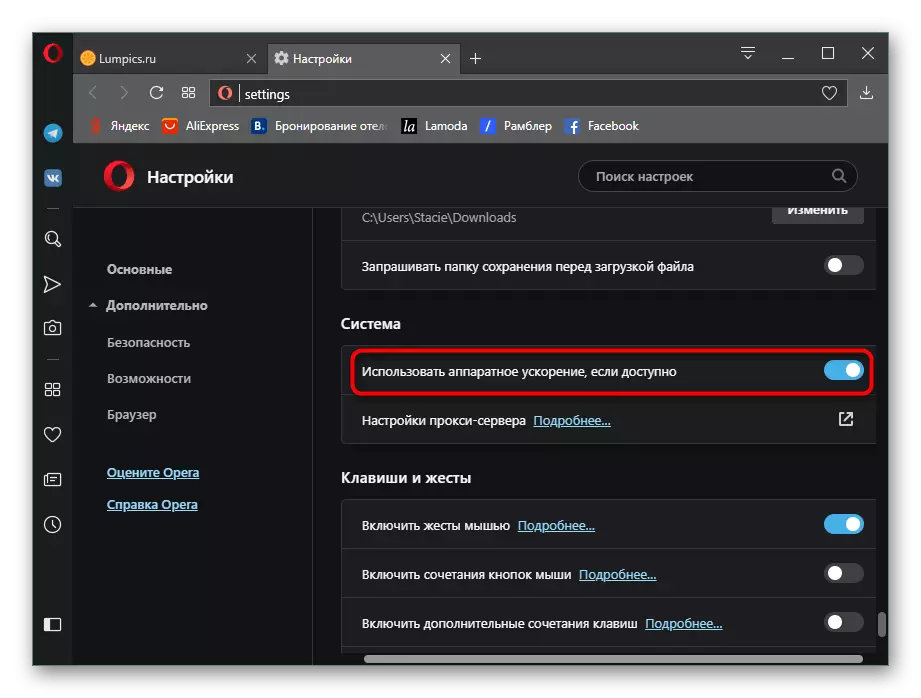
Гэсэн хэдий ч BSOD-ээс салсан ч гэсэн энэ нийтлэлээс бусад зөвлөмжийг уншихад хэт их байх болно. Тодорхой тоглоом / хөтөлбөр нь таны график картын загвартай нийцэхгүй байхын тулд танд ямар бэрхшээлтэй байх ёстой, гэхдээ энэ нь цаашид харагдахгүй байх ёстой. Ялангуяа хуурамч лицензийн физик хувилбарууд, хулгайлагдсан хувилбаруудад ихэвчлэн тохиолддог.
Шалтгаан 2: Буруу жолоочийн ажил
Дандаа, драйвер нь хэлэлцэж буй асуудлыг шийдвэрлэхэд хүргэдэг. Энэ нь буруу шинэчлэгдсэн эсвэл эсрэгээр, эсрэгээр нь нэг буюу хэд хэдэн програм ажиллуулахад маш хоцрогдсон байж магадгүй юм. Үүнд улзгаар, Энэ хувилбарыг жолны захиргааны компаниудыг байгуулагчид хувилбарыг авах хувилбарыг хувилбарыг агуулсан хувилбар. Хийж болох эхний зүйл бол суулгасан драйверыг буцаах явдал юм. Доорх та NVIDIA-ийн жишээн дээр хэрхэн хийгддэг 3 аргыг олох болно.

Дэлгэрэнгүй унших: Nvidia видео картын драйверийг хэрхэн өнхрүүлэх вэ
AMD эзэдээс дээш өгүүллэгийн 3-ийн 3-р арга нь дараахь зааврыг ашиглахыг урьж байна.
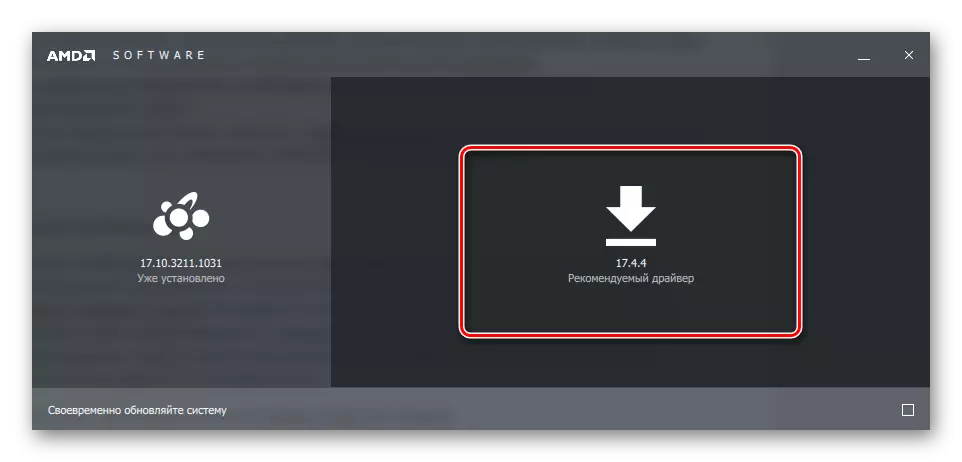
Дэлгэрэнгүй унших: AMD драйверыг дахин суулгана уу
Эсвэл NVIDIA-ийн тухай нийтлэлээс 1 ба 2-р арга, тэдгээр нь бүх нийтийн картын хувьд бүх нийтийн картууд юм.
Энэ сонголт нь тус болохгүй, эсвэл илүү радикал аргуудтай тулалдахыг хүсч байвал бид дахин суулгана уу: Драйверыг бүрэн арилгахыг санал болгож байна. Энэ нь доорх линк дээр бидний нийтлэлийг тусад нь тусад нь бичнэ.

Илүү их: Видео картын драйверуудыг дахин суулгана уу
Шалтгаан 3: Жолоочийн тохиромжгүй тохиргоо / Windows
Үр дүнтэй, хялбар, илүү хялбар сонголт - Компьютер, драйверийг компьютер дээр мэдэгдэж байгаа нөхцөл байдал, хэрэглэгчдэд анализ хийх нь хариу үйлдэл үзүүлэхээ больж, амжилттай хариу үйлдэл үзүүлэв. " Энэ алдаа, түүний мөн чанарын хувьд одоо байгаа нийтлэлд холбогдсонтой ижил байна. Та дараахь лавлагааны аргуудын аль нэгэнд туслах боломжтой: Арга 3, аргыг 4, аргууд 5, 5-р арга.
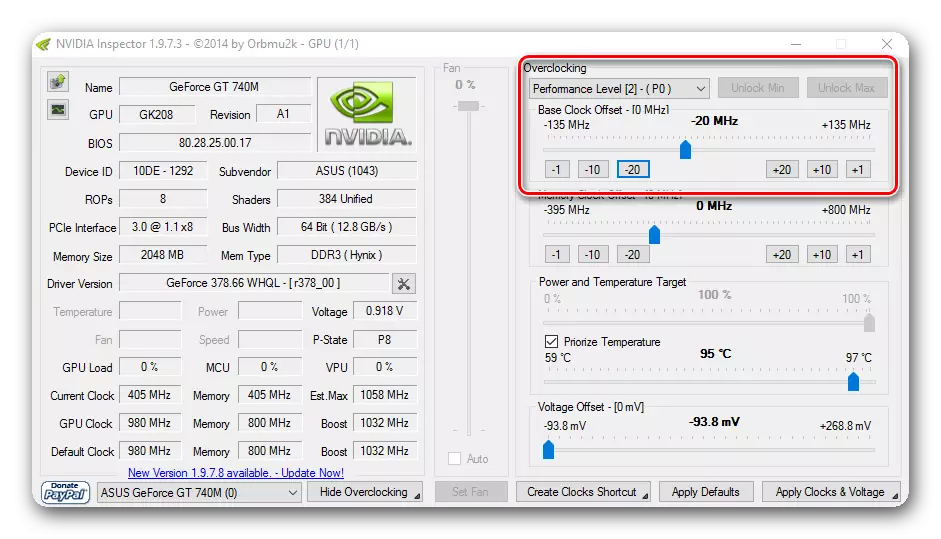
Дэлгэрэнгүй унших: Би алдаагаа засах "видео драйвер хариу өгөхөө больсон бөгөөд амжилттай сэргээв."
Шалтгаан 4: хортой
"Сонгодог" вирусууд өнгөрсөн хугацаанд үлдэж, одоо компьютерийн нөөцийг ашиглан нууцлагдсан уурхайчид улам бүр халдварладаг, Ихэнхдээ түүний үл нийцэх үйл явцыг харахын тулд та "Гүйцэтгэл" таб руу орж, GPU-ийн ачааллыг харах боломжтой. Үүнийг эхлүүлэхийн тулд Ctrl + Shift + ESC товчийг дарна уу.
Тэмдэглэл, GPU-ийн төлөв байдал нь бүх видео картанд зориулагдаагүй бөгөөд төхөөрөмж нь WDDM 2.0 ба түүнээс дээш байх ёстой.

Бага ачаалал ч гэсэн ч гэсэн хэлэлцэж буй асуудлын оршихуйд хасагдах ёсгүй. Тиймээс үйлдлийн системийг шалгах замаар өөрийгөө болон компьютероо хамгаалах нь дээр. Таныг антивирусын хөтөлбөрөөр сканнердах хэрэгтэй гэж зөвлөж байна. Эдгээр зорилгоор ашиглах сонголтыг өөр материалаар ашиглах боломжтой.
Дэлгэрэнгүй унших: Компьютерийн вирусыг тэмцэх
Шалтгаан 5: Windows дахь асуудал
Үйл ажиллагааны систем нь өөрөө тогтворгүй байх үед "видео_TDR_FAILURE" -ийн дүр төрхийг өдөөж болно. Энэ нь өөр өөр чиглэлд хамааралтай тул эдгээр нөхцөл байдал нь туршлагагүй хэрэглэгчийн хандлагаас үүдэлтэй байдаг. Энэ нь ихэнхдээ хамгийн ихэвчлэн хувьд зөв гэсэн үг биш нь Vellix системийн бүрэлдэхүүн байдлын бүрэлдэхүүн байдлын буруу ажиллагааг буруу ашиглалтад ч гэсэн буруу юм, дараа ньг өөрчлөхөд хялбар нь буруу юм.
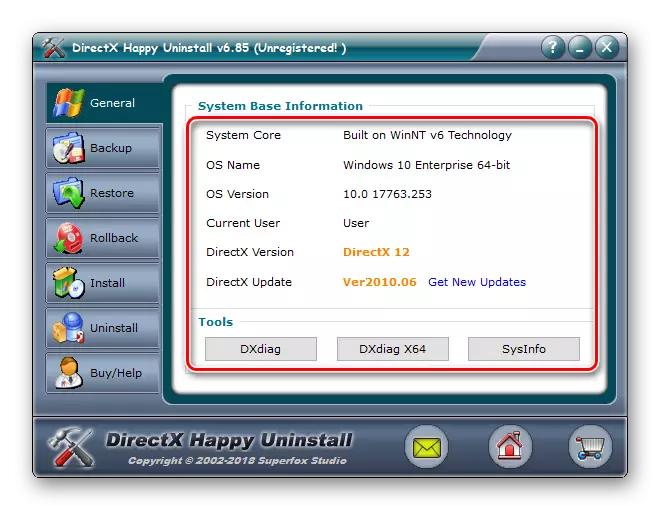
Дэлгэрэнгүй унших: Windows 10 дахь DirectX бүрэлдэхүүн хэсгүүдийг дахин суулгана уу
Хэрэв та бүртгэлээ сольж байгаа бол өмнөх төлөвийн нөөц хуулбартай бол үүнийг сэргээнэ үү. Үүнийг хийхийн тулд доорх линкийн 1-р зургийг үзнэ үү.

Дэлгэрэнгүй унших: Windows 10-т системийн бүртгэлийг сэргээх
Зарим системийн доголдол нь SFC хэрэгслийн бүрэн бүтэн байдлын бүрэн бүтэн байдлыг арилгах боломжтой. Цонх ачаалахаас татгалзсан ч болно. Та үргэлж тогтвортой байдлыг тогтвортой төлөв рүү буцаахыг үргэлж ашиглаж болно. Энэ нь BSOD нь тийм ч ихэсгэж эхэлсэн бөгөөд энэ үйл явдлыг тодорхойлж чадахгүй байгаа нь хамааралтай болно. Гурав дахь сонголт нь үйлдлийн системийг бүрэн дахин тохируулах, үйлдвэрийн төлөвт бүрэн дахин тохируулах явдал юм. Дараагийн гарын авлагад бүх гурван аргыг нарийвчлан ярилцдаг.

Дэлгэрэнгүй унших: Windows 10-д системийн файлуудыг сэргээх
Шалтгаан 6: хэт халах видео карт
Хэсэгчлэн энэ шалтгаан нь өмнөхд нөлөөлдөг бөгөөд 100% -ийн үр дагавар юм. Жишээлбэл, жишээ нь өөр өөр үйл явдлын үед тохиолддог, жишээ нь, жишээ нь видео карт дээр ажиллахгүй фэнүүд, хүчтэй, урт, урт хугацааны програм хангамжийн ачаалал ихтэй байдаг.Юуны өмнө, таны үйлдвэрлэгчийн видео картыг хэмнэлт гэж үзэж байгаа бөгөөд энэ нь үүнтэй холбогдуулан хэдэн градусын зарчим болохыг мэдэх хэрэгтэй бөгөөд үүнээс аль хэдийн гарч байгааг харуулсан үзүүлэлтүүдтэй харьцуулж үзээрэй. Илт хэт халах нь эх сурвалжийг олж мэдэх, арилгах зөв шийдлийг сонгох болно. Эдгээр үйлдлүүд нь доор дурьдсан болно.
Дэлгэрэнгүй унших: Ажлын температур ба хэт халалт видео карт
Шалтгаан 7: Буруу хэтрүүлэх
Дахин хэлэхэд шалтгаан нь өмнөх үеийнх нь үр дагавар байж болох юм - давтамжийн болон хүчдэл нэмэгдэж, хүчдэл нэмэгдэхэд хүргэдэг. Хэрэв GPU-ийн чадвар нь тэдгээрт тохирсон програмын хувьд тохирч байгаа бол компьютер тутамд идэвхтэй ажлын үеэр л олдвор хийхгүй байх болно.
Хэрэв та хэтрүүлсний дараа та стрессийн тест хийгээгүй бол одоо үүнийг хийх цаг болжээ. Шаардлагатай бүх мэдээллийг доорх линкүүдийг олоход хэцүү байх болно.
Цааш унших:
Видео картыг турших хөтөлбөр
Стресс туршилтын видео картыг хийх
AIDA64-д тогтвортой байдлын тест хийх
Хуурамч програмыг хэтрүүлж туршилтын туршилтыг туршиж үзэхэд одоогийнхоос бага утгыг тохируулахыг зөвлөж байна. Энэ бүхэн нь хамгийн оновчтой параметрийг сонгоход л хангалттай. Хэрэв хүчдэл нь эсрэг байсан, эсрэгээр нь буурсан бол энэ нь дунджаар үнэ цэнийг нь нэмэгдүүлэх шаардлагатай. Өөр нэг сонголт бол видео карт дээрх хөргөлтийн давтамжийг нэмэгдүүлэх явдал юм.
Шалтгаан 8: сул цахилгаан хангамж
Ихэнхдээ, хэрэглэгчид видео картыг илүү дэвшилтэт байдлаар солихоор шийдсэн бөгөөд энэ нь ижил харьцуулахад илүү их нөөцийг бий болгодог. АЖИЛЛАГААНЫ АЖИЛЛАГААНЫ ТӨЛӨВЛӨГӨӨГИЙН ТӨЛӨВЛӨГӨӨГИЙН ТӨЛӨВЛӨГӨӨГИЙН ТӨЛӨВЛӨГӨӨГИЙН ТӨЛӨВЛӨГӨӨГИЙН АЖИЛЛАГААНЫ АЖИЛЛАГААНЫ АЖИЛЛАГААНЫ АЖИЛЛАГААНЫ АЖИЛЛАГАА. BP нь компьютерийн бүх бүрэлдэхүүн хэсгээс бүрдсэн бүх бүрэлдэхүүн хэсгүүдийн хоол тэжээлийг шаарддаг бөгөөд тэрээр видео картыг шаарддаг. Эрчим хүч дутмаг нь компьютерийг ачааллыг даван туулж чадахгүй тул та үхлийн цэнхэр дэлгэцийг харж болно.Гарц нь энд байна: Хэрэв видео карт тохиролцоогүй бол хүчдэлийн болон давтамжийг бууруулж, Хэрэв энэ нь шинэ бөгөөд энэ нь PC-ийн бүх бүрэлдэхүүн хэсгүүдийн нийт цифрүүд нь цахилгаан хангамжийн бүх бүрэлдэхүүн хэсгээс давж гардаг бөгөөд илүү хүчирхэг загварыг олж авах болно.
Бас үзнэ үү:
WATTS нь компьютерийг хэрхэн хэрэглэж байгаагаа хэрхэн олж мэдэх вэ
Компьютерийн цахилгаан хангамжийг хэрхэн сонгох вэ
Шалтгаан 9: Буруу видео карт
Та хэзээ ч бүрэлдэхүүн хэсгийн бие махбодийн алдааг хасуулж болохгүй. Хэрэв асуудал шинээр олж авсан төхөөрөмж дээр гарч ирвэл хамгийн хялбар сонголтууд нь асуудлыг арилгахад туслахгүй бол Буцаан олголт / солилцооны / шалгалт өгөхийг шаардаж байгаа нь дээр юм. Баталгаат хугацааг баталж, баталгаат картанд заасан үйлчилгээний төвд нэн даруй зэмлэх боломжтой. Баталгаат хугацаа дуусахад дуусахад халааснаасаа төлбөр төлөх болно.
Таны харж байгаагаар "Видео_tdr_failure" алдааны шалтгаан нь өөр, драйверын хувьд форумын хувьд энгийн алдаатай үйлдлээс болж, зөвхөн мэргэшсэн мэргэжилтэн болох боломжтой.
